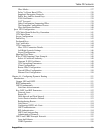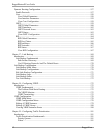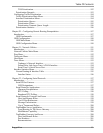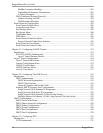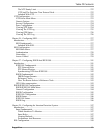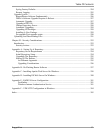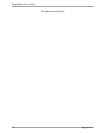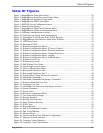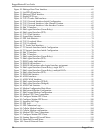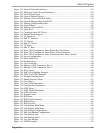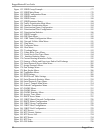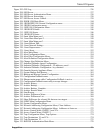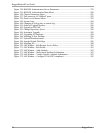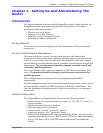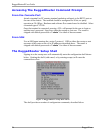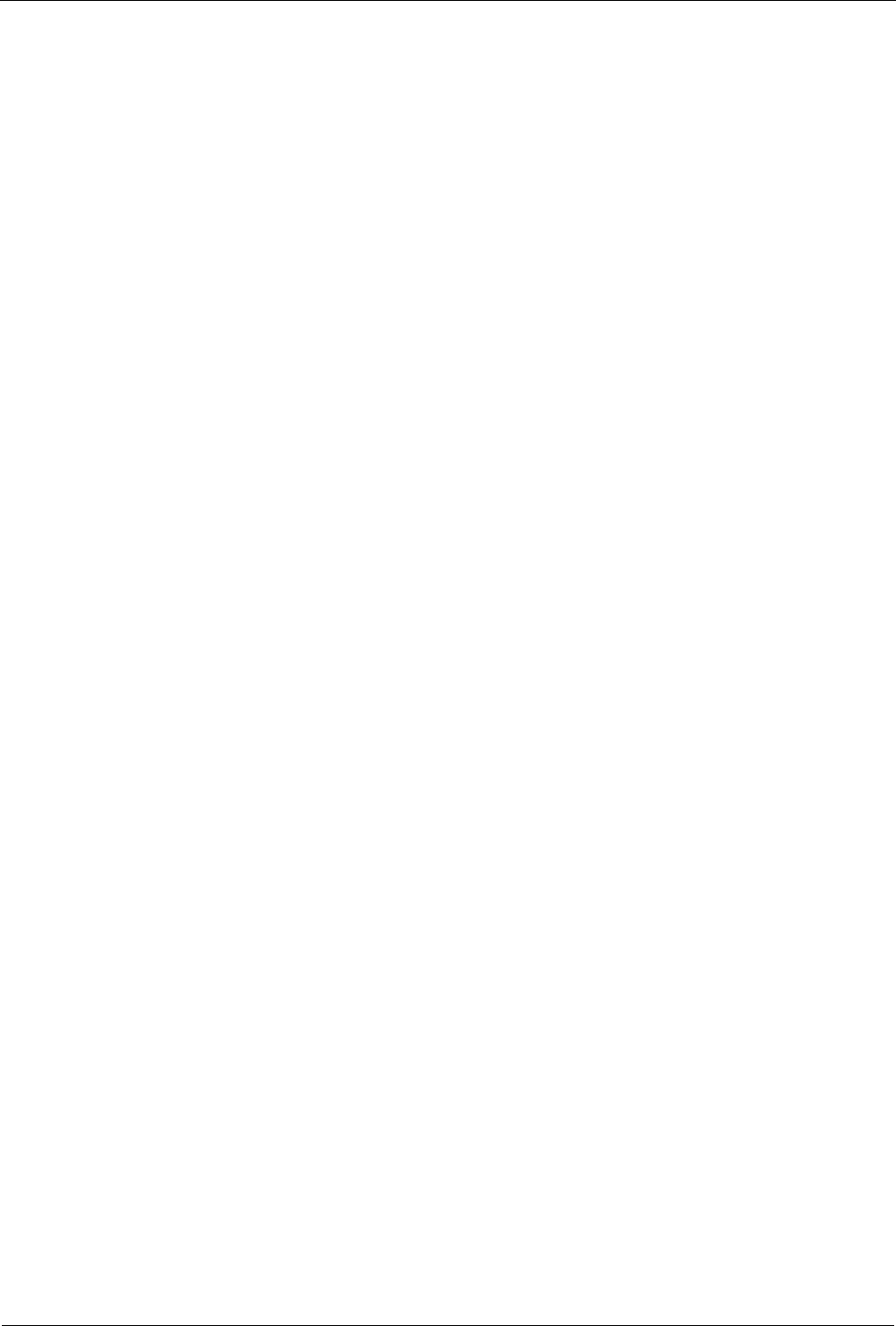
Table Of Figures
Table Of Figures
Figure 1: RuggedRouter Setup Main Menu.....................................................................................26
Figure 2: RuggedRouter Setup Password Change Menu.................................................................27
Figure 3: RuggedRouter Interfaces Setup Menu..............................................................................27
Figure 4: RuggedRouter DNS Client Menu.....................................................................................27
Figure 5: RADIUS Server Configuration menu...............................................................................28
Figure 6: Gauntlet Setup Menu........................................................................................................28
Figure 7: RuggedRouter Date/Time/Timezone Menu.....................................................................29
Figure 8: RuggedRouter Hardware Information Menu....................................................................29
Figure 9: Selecting a configuration to reload...................................................................................30
Figure 10: Selecting a previously made configuration.....................................................................30
Figure 11: Signing On To The Router With A Web Browser.........................................................31
Figure 12: RuggedRouter Web Interface Main Menu Window.......................................................32
Figure 13: LED Status Panel............................................................................................................34
Figure 14: Meaning of LEDs...........................................................................................................34
Figure 15: Webmin Configuration Menu.........................................................................................35
Figure 16: Webmin Configuration Menu, IP Access Control..........................................................35
Figure 17: Webmin Configuration Menu, Ports and Addresses......................................................36
Figure 18: Webmin Configuration Menu, Change Help Server......................................................36
Figure 19: Webmin Configuration Menu, Logging.........................................................................37
Figure 20: Webmin Configuration Menu, Authentication...............................................................38
Figure 21: Webmin Events Log.......................................................................................................38
Figure 22: Webmin users menu.......................................................................................................40
Figure 23: Edit Webmin User Menu................................................................................................41
Figure 24: Current login sessions menu...........................................................................................41
Figure 25: Password Restrictions Menu..........................................................................................42
Figure 26: Bootup and Shutdown, Part 1.........................................................................................43
Figure 27: Bootup and Shutdown, Part 2.........................................................................................44
Figure 28: System Menu Change Password Command...................................................................44
Figure 29: Scheduled Commands....................................................................................................44
Figure 30: Scheduled Commands Displaying a Command.............................................................45
Figure 31: Webmin Scheduled Cron Jobs........................................................................................46
Figure 32: Creating a Cron Job........................................................................................................46
Figure 33: Scheduled Cron Jobs menu displaying cron jobs...........................................................47
Figure 34: System Hostname...........................................................................................................47
Figure 35: System Time...................................................................................................................47
Figure 36: Network Configuration Menu........................................................................................49
Figure 37: Core Networking Settings..............................................................................................50
Figure 38: Dummy Interface............................................................................................................51
Figure 39: Routing And Gateways...................................................................................................51
Figure 40: Static Multicast Routing.................................................................................................53
Figure 41: DNS Client.....................................................................................................................54
Figure 42: Host Addresses...............................................................................................................54
Figure 43: End To End Backup Example........................................................................................55
Figure 44: End To End Backup........................................................................................................56
Figure 45: Ethernet Menu................................................................................................................59
Figure 46: Current and Boot Time Ethernet Configuration.............................................................59
Figure 47: Editing a Network Interface............................................................................................60
Figure 48: Creating a Virtual Interface............................................................................................61
Figure 49: Creating a Virtual Lan Interface.....................................................................................61
RuggedCom 19